 pembangunan bahagian belakang
pembangunan bahagian belakang
 masalah PHP
masalah PHP
 Bagaimana untuk menyelesaikan 0xc0000022 tidak boleh bermula seperti biasa
Bagaimana untuk menyelesaikan 0xc0000022 tidak boleh bermula seperti biasa
Bagaimana untuk menyelesaikan 0xc0000022 tidak boleh bermula seperti biasa
0xc0000022 tidak boleh dimulakan seperti biasa Penyelesaian: 1. Jalankan program sebagai pentadbir dan semak sama ada terdapat masalah dengan kebenaran 2. Klik kanan fail .exe program yang salah dan buka halaman sifat, klik pilihan "Keselamatan" Tetapkan kebenaran Pentadbir, Pengguna dan Sistem kepada kawalan penuh, dan kemudian klik "OK" untuk melengkapkan tetapan kebenaran.

Sistem pengendalian untuk tutorial ini: Sistem Windows 10, komputer Dell G3.
Apabila komputer dihidupkan, ia digunakan seperti biasa, tetapi kod ralat 0xc0000022 tiba-tiba muncul. Bagaimana untuk menyelesaikan kod jenis ini?
Penyelesaian kepada 0xc0000022 yang tidak boleh dimulakan seperti biasa
Kaedah 1
Mula-mula jalankan program sebagai pentadbir, jika ia berfungsi seperti biasa Jika anda menjalankannya, ia akan ditentukan sebagai isu kebenaran.
Kaedah 2
1 Klik kanan untuk mencari fail .exe program dengan ralat dan buka halaman "Properties".
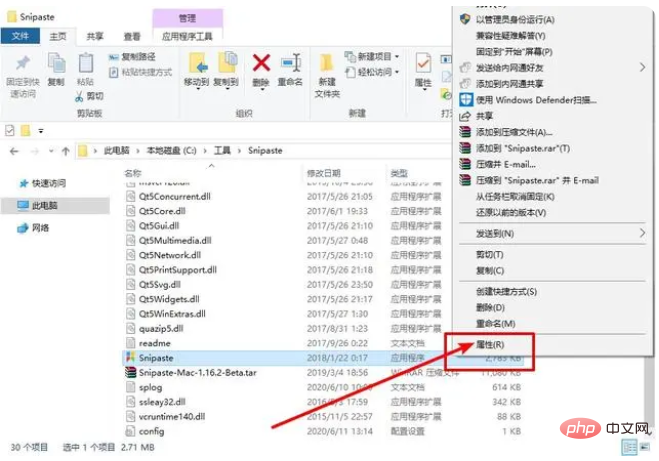
2 Klik untuk beralih ke tab "Keselamatan" dan tetapkan kebenaran Pentadbir, Pengguna dan Sistem kepada kawalan penuh.
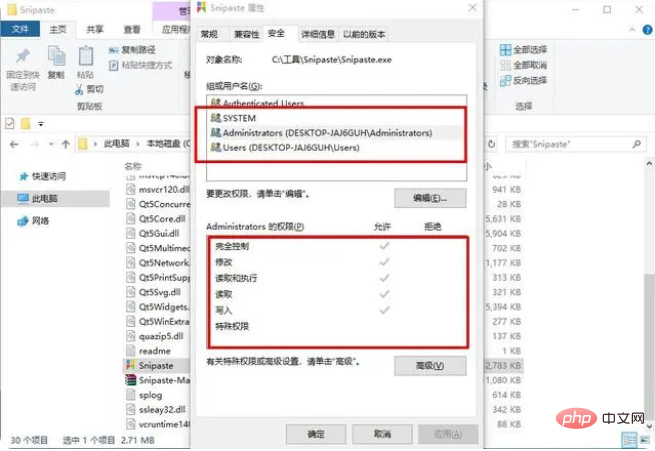
3 Klik "Edit" untuk memasuki halaman tetapan kebenaran, masing-masing pilih Pentadbir, Pengguna dan Sistem, tandakan "Kawalan Penuh", dan klik "OK".
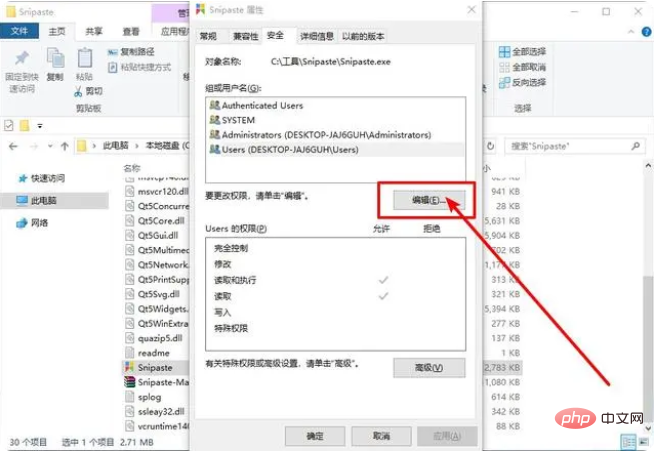
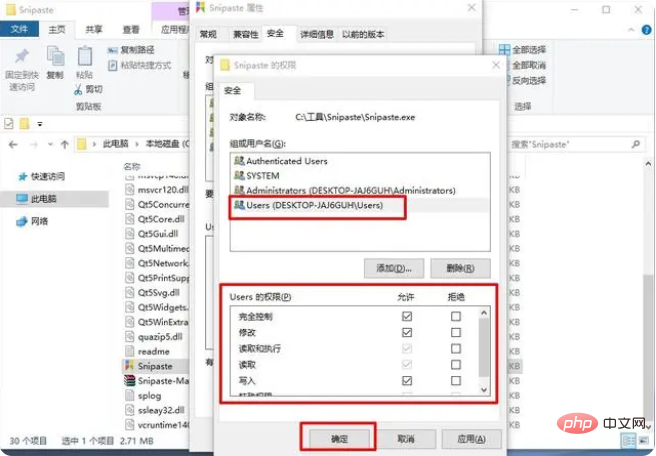
4. Teruskan klik "OK" untuk melengkapkan tetapan kebenaran untuk menyelesaikan masalah 0xc0000022 tidak dapat dimulakan seperti biasa.
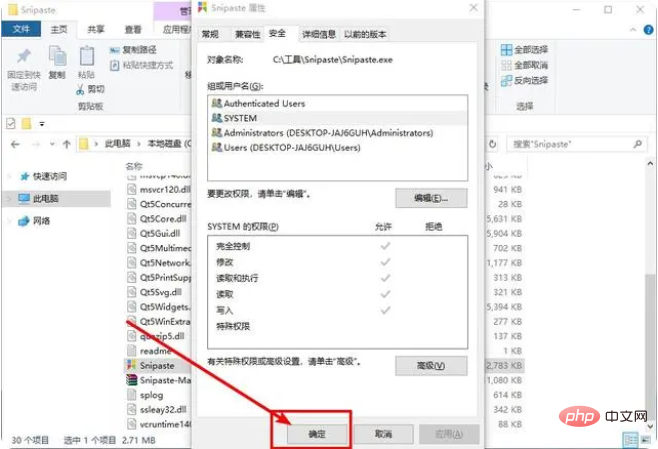
Atas ialah kandungan terperinci Bagaimana untuk menyelesaikan 0xc0000022 tidak boleh bermula seperti biasa. Untuk maklumat lanjut, sila ikut artikel berkaitan lain di laman web China PHP!

Alat AI Hot

Undresser.AI Undress
Apl berkuasa AI untuk mencipta foto bogel yang realistik

AI Clothes Remover
Alat AI dalam talian untuk mengeluarkan pakaian daripada foto.

Undress AI Tool
Gambar buka pakaian secara percuma

Clothoff.io
Penyingkiran pakaian AI

AI Hentai Generator
Menjana ai hentai secara percuma.

Artikel Panas

Alat panas

Notepad++7.3.1
Editor kod yang mudah digunakan dan percuma

SublimeText3 versi Cina
Versi Cina, sangat mudah digunakan

Hantar Studio 13.0.1
Persekitaran pembangunan bersepadu PHP yang berkuasa

Dreamweaver CS6
Alat pembangunan web visual

SublimeText3 versi Mac
Perisian penyuntingan kod peringkat Tuhan (SublimeText3)

Topik panas
 1382
1382
 52
52
 PHP 8 JIT (Just-in-Time) Penyusunan: Bagaimana ia meningkatkan prestasi.
Mar 25, 2025 am 10:37 AM
PHP 8 JIT (Just-in-Time) Penyusunan: Bagaimana ia meningkatkan prestasi.
Mar 25, 2025 am 10:37 AM
Kompilasi JIT Php 8 meningkatkan prestasi dengan menyusun kod yang sering dilaksanakan ke dalam kod mesin, memberi manfaat kepada aplikasi dengan pengiraan berat dan mengurangkan masa pelaksanaan.
 OWASP Top 10 PHP: Huraikan dan mengurangkan kelemahan umum.
Mar 26, 2025 pm 04:13 PM
OWASP Top 10 PHP: Huraikan dan mengurangkan kelemahan umum.
Mar 26, 2025 pm 04:13 PM
Artikel ini membincangkan kelemahan OWASP 10 dalam strategi PHP dan mitigasi. Isu -isu utama termasuk suntikan, pengesahan yang rosak, dan XSS, dengan alat yang disyorkan untuk memantau dan mendapatkan aplikasi PHP.
 Penyulitan PHP: Penyulitan simetri vs asimetrik.
Mar 25, 2025 pm 03:12 PM
Penyulitan PHP: Penyulitan simetri vs asimetrik.
Mar 25, 2025 pm 03:12 PM
Artikel ini membincangkan penyulitan simetri dan asimetrik dalam PHP, membandingkan kesesuaian, prestasi, dan perbezaan keselamatan mereka. Penyulitan simetri lebih cepat dan sesuai untuk data pukal, manakala asimetrik digunakan untuk pertukaran utama yang selamat.
 PHP Secure File Muat naik: Mencegah kelemahan berkaitan fail.
Mar 26, 2025 pm 04:18 PM
PHP Secure File Muat naik: Mencegah kelemahan berkaitan fail.
Mar 26, 2025 pm 04:18 PM
Artikel ini membincangkan mendapatkan muat naik fail PHP untuk mengelakkan kelemahan seperti suntikan kod. Ia memberi tumpuan kepada pengesahan jenis fail, penyimpanan selamat, dan pengendalian ralat untuk meningkatkan keselamatan aplikasi.
 Pengesahan PHP & amp; Kebenaran: Pelaksanaan selamat.
Mar 25, 2025 pm 03:06 PM
Pengesahan PHP & amp; Kebenaran: Pelaksanaan selamat.
Mar 25, 2025 pm 03:06 PM
Artikel ini membincangkan pelaksanaan pengesahan dan kebenaran yang mantap dalam PHP untuk mencegah akses yang tidak dibenarkan, memperincikan amalan terbaik dan mengesyorkan alat peningkatan keselamatan.
 PHP CSRF Perlindungan: Bagaimana untuk mencegah serangan CSRF.
Mar 25, 2025 pm 03:05 PM
PHP CSRF Perlindungan: Bagaimana untuk mencegah serangan CSRF.
Mar 25, 2025 pm 03:05 PM
Artikel ini membincangkan strategi untuk mencegah serangan CSRF di PHP, termasuk menggunakan token CSRF, kuki tapak yang sama, dan pengurusan sesi yang betul.
 Apakah tujuan mysqli_query () dan mysqli_fetch_assoc ()?
Mar 20, 2025 pm 04:55 PM
Apakah tujuan mysqli_query () dan mysqli_fetch_assoc ()?
Mar 20, 2025 pm 04:55 PM
Artikel ini membincangkan fungsi mysqli_query () dan mysqli_fetch_assoc () dalam PHP untuk interaksi pangkalan data MySQL. Ia menerangkan peranan, perbezaan, dan memberikan contoh praktikal penggunaannya. Hujah utama memberi tumpuan kepada manfaat usin
 Bagaimana anda mengambil data dari pangkalan data menggunakan PHP?
Mar 20, 2025 pm 04:57 PM
Bagaimana anda mengambil data dari pangkalan data menggunakan PHP?
Mar 20, 2025 pm 04:57 PM
Artikel membincangkan mendapatkan data dari pangkalan data menggunakan PHP, meliputi langkah, langkah keselamatan, teknik pengoptimuman, dan kesilapan umum dengan penyelesaian.



